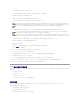Users Guide
将会出现"Add Group Wizard"(添加组向导)。
3. Tom 为要添加的组输入名称和说明。
Tom 将该组命名为"数据中心服务器"。
4. 在"Group Membership"(组成员)对话框中,Tom 选择要包括到新组的设备,或者,如果是基于查询的组,则从下拉式菜单选择查询。
5. Tom 在摘要屏幕中检查自己选择的内容,然后单击"Finish"(完成)以完成向导。
6. Tom 会重复步骤 1 到 5 以创建名为"RemoteServers"(远程服务器)的第二个组。
创建警报措施筛选器
现在,Tom 将创建一个警报措施筛选器,包括为他工作的四个管理员中的每位。在以下步骤中,可以看到为这两种服务器创建自定义组如何使创建筛选器更方便。
要创建警报措施筛选器,Tom 执行以下步骤:
1. Tom 从菜单栏选择"Alerts"(警报)®"Filters"(筛选器)。
将会出现"Alert Filters"(警报筛选器)窗口。
2. Tom 在导航树中展开警报筛选器并右键单击"Alert Action Filters"(警报措施筛选器)。他选择"New Action Alert Filter"(新建警报措施筛选器)。
将会出现"Add Filter Wizard"(添加筛选器向导)。
Tom 计划创建三个筛选器,分别用于他准备为每个管理员创建的通知事件操作。Tom 必须分别创建三个筛选器。Tom 创建以下筛选器:
l 数据中心第一班(星期一至星期五,早上 7 点至晚上 7 点)
l 数据中心第二班(星期一至星期五,晚上 7 点至早上 7 点)
l 周末管理员(星期五晚上 7 点 至星期一 早上 7 点)
3. Tom 为筛选器输入说明名称。
Tom 选择将"DC 第一班"作为第一个筛选器的名称。他为其它两个筛选器选择的名称分别是"DC 第二班"和"周末管理员"。
4. 在"Severity"(严重性)下,Tom 选择要接收其警报和日志的事件的严重性。
对于"DC 第一班"筛选器,Tom 选择"Warning"(警告)和"Critical"(严重),然后单击"Next"(下一步)。
5. 在"Alert Category Configuration"(警报类别配置)下,Tom 选择"Select All"(全选),因为他希望监控其企业内的所有服务器,然后单击"Next"(下一步)。
6. 在"Device/Group Configuration"(设备/组配置)下,Tom 选择与新操作警报筛选器相关的设备或组的名称。
Tom 选择"数据中心服务器",这是他在前面创建的一个自定义组的名称,然后单击"Next"(下一步)。
7. 在"Date/Time Range Configuration"(日期/时间范围配置)下,Tom 为任何或所有可选类别输入值。
Tom 分别为三个筛选器选择不同的时间和日期值。Tom 不选择日期筛选器,但如果要为假期、外部服务供应商或其它特殊情况创建筛选器和操作,则可以使用此值。
对于"DC 第一班"筛选器,Tom 启用的时间范围是早上 7:00:00 至晚上 7:00:00, 启用的日期是星期一至星期五。
对于"DC 第二班"筛选器,Tom 启用的时间范围是晚上 7:00:00 至早上 7:00:00, 启用的日期是星期一至星期五。
对于"周末管理员"筛选器,Tom 指定两个筛选器(WA1 和 WA2):
l 对于 WA1,Tom 启用时间范围晚上 7:00:00 至早上 7:00:00, 选择的日期是星期一至星期五。
l 对于 WA2,他启用时间范围早上 7:00:00 至晚上 7:00:00, 选择的日期是星期六和星期日。
Tom 单击"Next"(下一步)。
8. 在"Alert Action Associations"(警报措施关联)下,Tom 决定是否要让筛选器捕获的事件触发警报或将其写入日志文件。
Tom 选择"Alert"(警报),因为他想让 IT Assistant 在系统进入严重或警告状态时通过电子邮件通知所选的管理员。